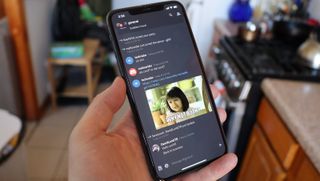Pandemi nedeniyle dünya video konferans ve anlık mesajlaşma uygulamalarına yöneldiğinde, birçok kişi Discord'a yöneldi . Mesajlaşma platformu, 2015'te kullanıma sunulduğundan bu yana büyüyor ve popülaritesini çığ gibi artırmaya devam ediyor.
Başlangıçta takım arkadaşları, arkadaşlar veya diğer oyun hayranlarıyla sohbet etmenin oyun odaklı bir yolu olarak tasarlanan bu, artık tüm büyük platformlarda tam teşekküllü bir mesajlaşma seçeneği.
Discord, League of Legends veya Final Fantasy XIV oynarken arkadaşlık gruplarını koordine etmenin bir yolu olarak başlamış olsa da, artık onu yeni sosyal platformunuz veya en azından sohbet ettiğiniz dijital alan haline getirebilecek çok çeşitli özellikler sunuyor. iş günü boyunca meslektaşları.
Ancak uygulama bazıları için bunaltıcı olabilir, bu nedenle Discord'u ve birçok özelliğini kolayca kullanmanıza yardımcı olacak beş ipucu bir araya getirdik.
Discord'u Kurmak
Discord'un her şeyden önce platformlar arası bir uygulama olduğunu kabul etmekte fayda var.
Bu makale için macOS sürümünden ekran görüntüleri aldık, ancak bunun yaygın olarak PC, Android, iOS ve iPadOS'ta kullanıldığını göreceksiniz.
Harika bir web tabanlı sürümü de var, bu da hiçbir şey yüklemeniz gerekmediği anlamına geliyor.
Bir Sunucuya Katılmak
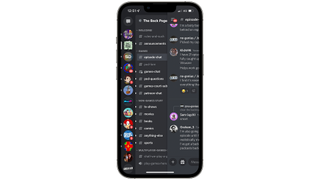
Discord özünde bir topluluk platformudur. Bunu arkadaşlarınıza doğrudan mesajlar (DM'ler) göndermek için kullanabilirsiniz, ancak Discord'un çoğu sunucu tabanlıdır.
Sunucular yalnızca davetlidir ve bir kez girdiğinizde metin, görüntülü ve sesli sohbet seçeneklerine erişebileceksiniz. Kullanıcılar, aşina olmayanlar için John Gruber tarafından oluşturulan (yeni sekmede açılır) Markdown'ı kullanarak metin mesajları yazabilir . Bu metin dili, bir belgeyi işaretlemeyi (biçimlendirme öğeleri eklemeyi) çok daha kolay hale getirmek için tasarlanmıştır. Diğer biçimlendirme araçlarını kullanmanın yanı sıra metni spoiler olarak da işaretleyebilirsiniz.
Sayfanın sağ tarafında sunucunuzun tüm üyelerini ve neler yaptıklarını görebilirsiniz.
Peki ya henüz bir sunucu başlatacak kimseniz yoksa? Hiç sorun değil - genel sunucular en son oyun sürümü, en sevdiğiniz müzisyen ve daha pek çok şey hakkında konuşmak için ideal bir alan sunar.
Bazı sunucular roller sunar, bu nedenle atanmış yöneticileri veya belirli rollerin vurgulandığı diğer topluluk üyelerini görürsünüz.
Arkadaşlarla görüntülü arama veya akış
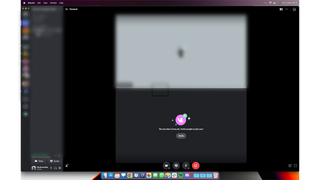
Metin kanallarının yanı sıra, birçok sunucuda (yöneticiler tarafından etkinleştirildiğinde) ses kanalları ve bu kanallara girdikten sonra (veya kullanıcılar arasındaki özel görüşmelerde) video paylaşma seçeneği de bulacaksınız.
Bu, kullanıcıların grup oluşturmak için oyun tabanlı kanallara atlayabileceği veya belirlenmiş gruplar için çağrılara atlayabileceği anlamına gelir. Çoğu sunucu, yalnızca sohbette arkadaş edinmek için genellikle daha rahat bir kanal sunar.
Ayrıca yaptığınız her şeyi yayınlayabilirsiniz, bu da Discord'u birlikte film izlemek veya oynadığınız bir oyunda en iyi hareketlerinizi sergilemek için ideal bir yer haline getirir.
Bir ses kanalına bağlanmak için sunucu ekranının sol tarafındaki kanallardan birini seçmeniz yeterlidir.
Bir görüşmeye katıldıktan sonra, arama ekranındaki düğmeleri kullanarak kameranızı açabilir, ekranınızı paylaşabilir, sesinizi kapatabilir veya bağlantıyı kesebilirsiniz.
Ayrıca profil resminizin yanındaki düğmeleri ve sol alttaki Discord Kimliğinizi öğrenmenizi öneririz. Muhtemelen tahmin edebileceğiniz gibi, mikrofon simgesi sizi anında sustururken, kulaklık simgesi "sağır" olur - yani arkadaşlarınızın spoiler tartıştığını duymazsınız. Son olarak, "dişli", uygulama ve hesabınız için tüm ayarlarınızı bulacağınız yerdir.
Uygulamaları Discord'a bağlama
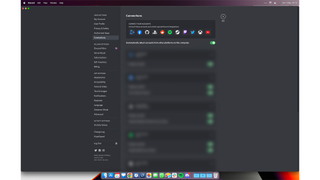
Discord birkaç yıldır ortalıkta dolaşıyor ve o zamanlar çevrimiçi hayatın büyük bir parçası haline geldi. Bu, Discord'a bağlanabilecek çok sayıda uygulama ve hesap olduğu anlamına gelir.
Bu, Discord hesabınızı bir Twitter hesabına bağlı tutmanın yanı sıra Spotify sesinizi, oynadığınız oyunu veya Twitch'te neler yaptığınızı paylaşabileceğiniz anlamına gelir.
Bağlantılara başlamak için, uygulamanın sağ alt kısmında bulunan hesap bilgilerinizin yanındaki "kullanıcı ayarları" dişli simgesini ve ardından kenar çubuğundaki "Bağlantılar"ı tıklayın.
Yazma sırasında, aşağıdaki uygulamalar Discord ile entegre olabilir:
- Battle.net
- Github
- Oyun istasyonu
- spotify
- Buhar
- Seğirme
- Xbox
- Youtube
PlayStation ayrıca Discord ile bir ortaklığa girdi - ancak şu an itibariyle bunun tek avantajı, insanların bir PS4 veya PS5 konsolunda ne oynadığınızı görmelerine izin vermek.
Bot Kullanmak
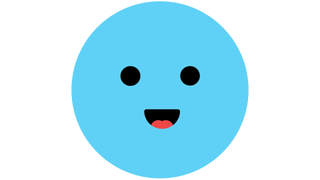
Discord'u diğer birçok sohbet istemcisinden ayıran bir şey, Discord Botlarının dahil edilmesidir. Bunlar, adından da anlaşılacağı gibi, ihtiyaç duyulana kadar sohbette (veya belirli kanallarda) dolaşan AI asistanlarıdır.
Anlaşmazlık botları yalnızca yöneticiler tarafından eklenebilir, ancak botlar harici web sitelerinden kullanılır - bu nedenle şüpheli herhangi bir şey yüklememeye dikkat edin. Ancak birkaç dakika içinde eklenebilen popüler MEE6 botu (opens in new tab) gibi birçoğunun kurulumu kolaydır .
Botlar, yalnızca bir botun sunucuda ne kadar veri kullanabileceğini kontrol eden yöneticiler tarafından sınırlandırılır. Botlar, bir sunucuya yeni gelenleri dostça bir mesajla karşılayabilir ve rolleri için ilgili sohbetlere hazırlanmalarına yardımcı olabilir; ayrıca Destiny baskınlarını ve çok daha fazlasını üstlenecek gruplar oluşturmaya yardımcı olan ayrıntılı botlar da var.
Bu nedenle, yeni gelenler için iyi bir ilk izlenim bırakmanın veya kıdemliler için güçlü araçlar eklemenin bir yolunu arıyorsanız, Discord botlarının sizin için yapabileceği pek çok şey var.
Discord Nitro'yu Kullanma
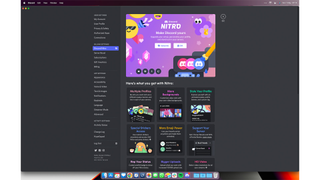
Discord, yoğun kullanıcılar için Nitro adlı premium üyelik seçeneği sunar ve hiçbir şekilde zorunlu olmasa da, çevrimiçi varlığınıza biraz daha yetenek katabilir.
Discord Nitro aylık 9,99 ABD Doları / 9,99 ABD Doları / 10,99 ABD Doları ve yıllık 99,99 ABD Doları / 99,99 ABD Doları / 109,99 ABD Doları tutarındadır. Hizmet, ek emoji, çıkartmalar ve görüntülü arama arka planları sunar, ancak belki de en büyük nimet, birden çok profilin eklenmesidir - örneğin, aynı hesaba bağlı bir iş ve kişisel profiliniz olabilir.
Ayrıca 4000 karaktere kadar daha uzun mesajlar, akışlar için daha iyi video kalitesi ve 100 MB'a kadar dosya yükleme seçeneği de vardır. Ayrıca iki ücretsiz sunucu güçlendirmesi alacaksınız.
Sunucu güçlendirmeleri nelerdir? Sunucu sahipleri, uygulama içindeki seviyesini yükseltmek ve yeni emoji yuvaları, daha iyi ses kalitesi veya özel rol simgeleri gibi ek avantajların kilidini açmak için platformlarını güçlendirir.